So entfernen Sie die Suchschaltfläche vom iPhone-Startbildschirm in iOS 16
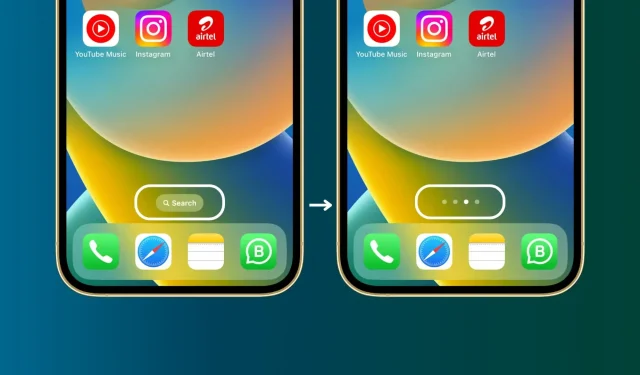
iOS 16 hat dem iPhone-Startbildschirm direkt über dem Dock eine Suchschaltfläche hinzugefügt. Wenn es Ihnen nicht gefällt, zeigen wir Ihnen, wie Sie es ausblenden und die Punkte zurückbringen, die die Anzahl der sichtbaren Startbildschirmseiten darstellen.
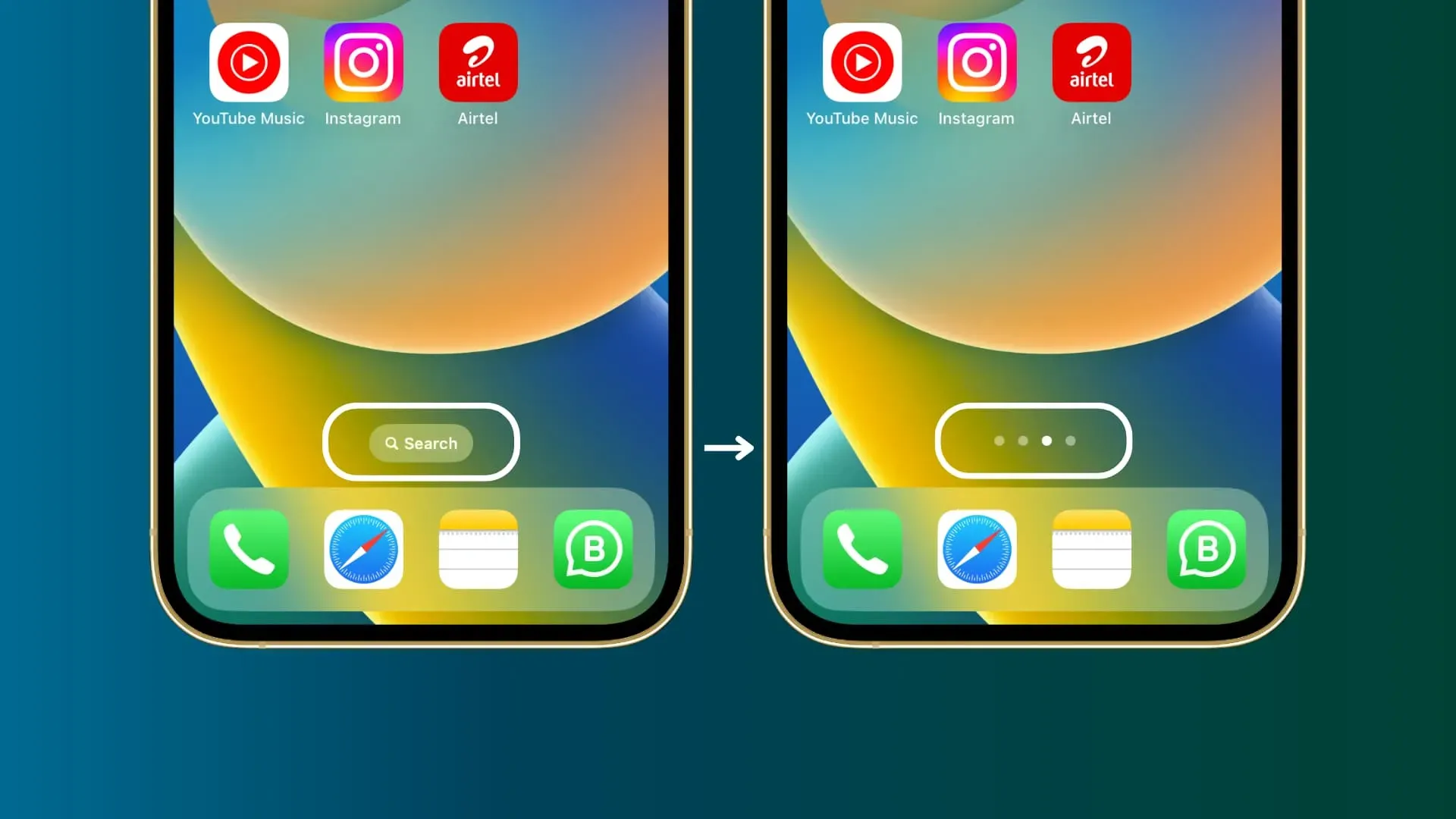
Suchschaltfläche in iOS 16 ausblenden
Wenn Sie auf dem iPhone-Startbildschirm oder dem Sperrbildschirm von iOS 15 und höher nach unten wischen, werden Sie zu einer Suche weitergeleitet, die auch als Spotlight-Suche oder einfach Spotlight bezeichnet wird. Damit können Sie fast alles auf Ihrem Gerät finden, egal ob es sich um Apps, Dateien, Kontakte, E-Mails oder In-App-Daten handelt.
Die Wischgeste nach unten ist mühelos, für einen neuen iPhone-Benutzer jedoch nicht offensichtlich. Um die Sache klarzustellen, hat iOS 16 eine Suchschaltfläche auf dem Startbildschirm hinzugefügt, die immer sichtbar ist und die Funktion für diejenigen ankündigt, die sie nicht kennen.
Wenn Sie jedoch ein erfahrener iPhone-Benutzer sind, ist die neue Schaltfläche möglicherweise unnötig. Glücklicherweise sind nur ein paar Klicks erforderlich, um es loszuwerden.
So entfernen Sie die Suchschaltfläche vom iOS 16-Startbildschirm:
- Öffnen Sie die Einstellungen-App auf Ihrem iPhone.
- Scrollen Sie nach unten und tippen Sie auf Startbildschirm.
- Deaktivieren Sie im Abschnitt „Suchen“ den Schalter „Auf dem Startbildschirm anzeigen“.
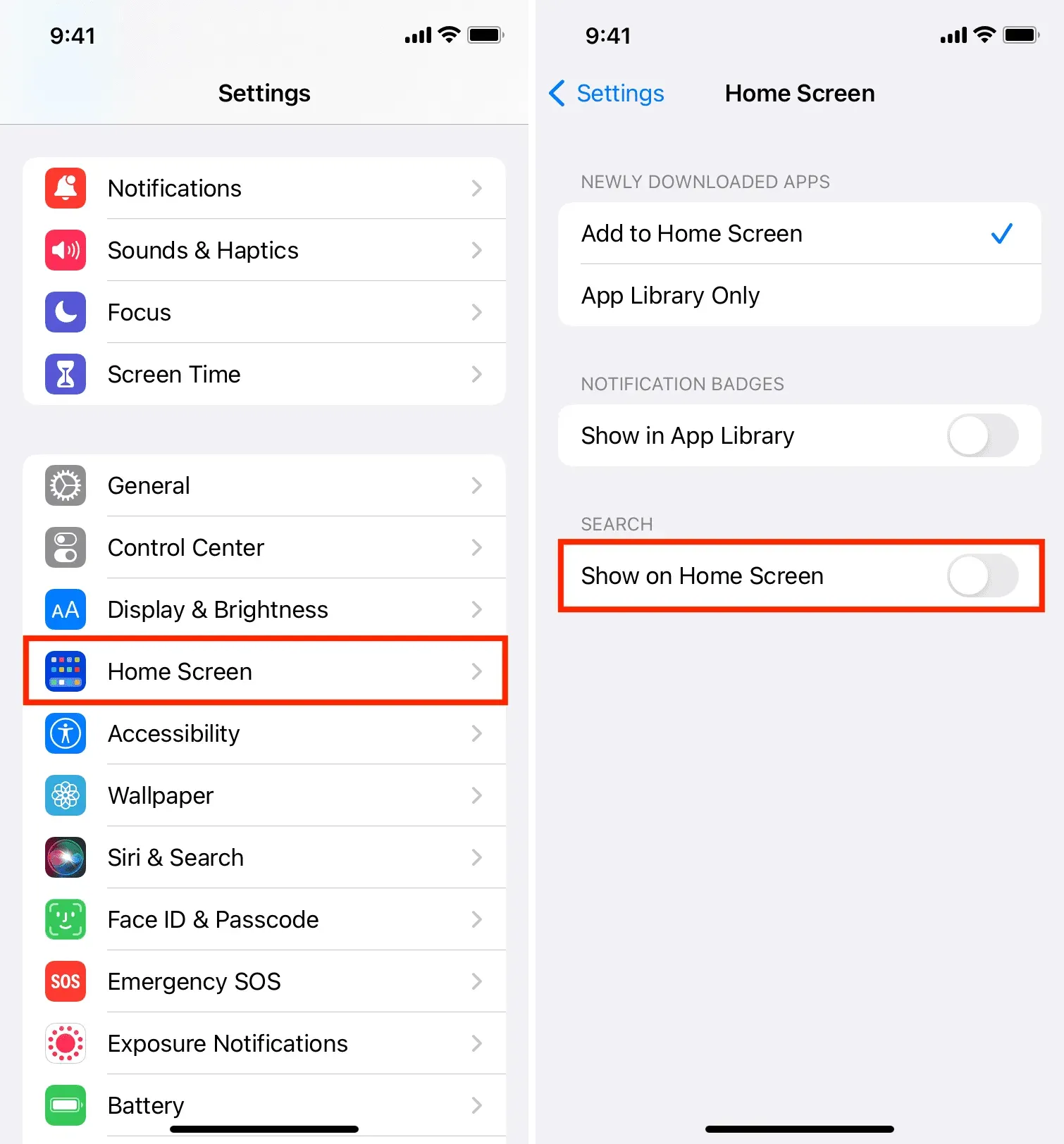
Das ist alles. Wenn Sie nun zum iPhone-Startbildschirm zurückkehren, wird die Suchschaltfläche nicht über dem Dock angezeigt. Sie können die Suche weiterhin öffnen, indem Sie auf dem Startbildschirm oder Sperrbildschirm nach unten wischen.
Und wie immer steht Ihnen auch Siri zur Verfügung, die Ihnen beim Öffnen von Apps, beim Anrufen von Kontakten, beim Senden von Nachrichten und mehr hilft.
Nachdem Sie die Schaltfläche „Suchen“ durch Punkte ersetzt haben, können Sie nun auf dem Startbildschirm auf diese Punkte tippen, um sofort zum Bearbeitungsbildschirm zu gelangen, von wo aus Sie die Seiten des Startbildschirms ausblenden, neu anordnen oder löschen können.



Schreibe einen Kommentar